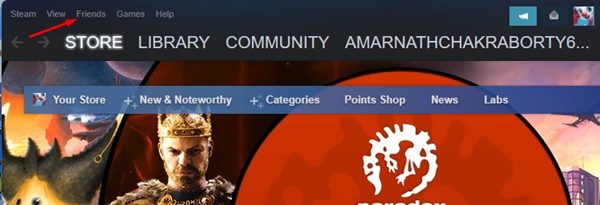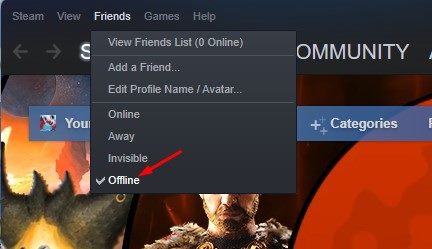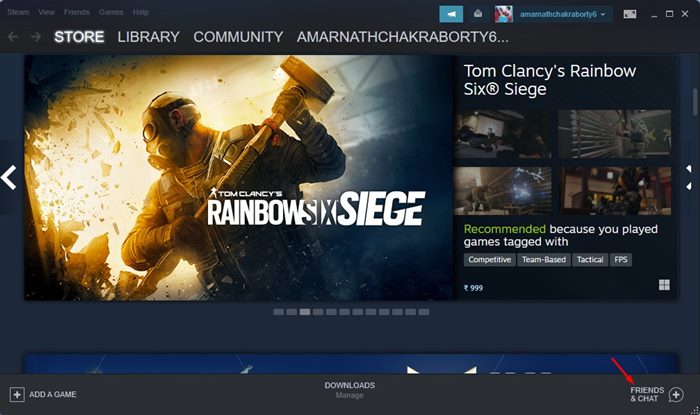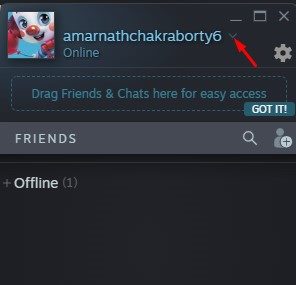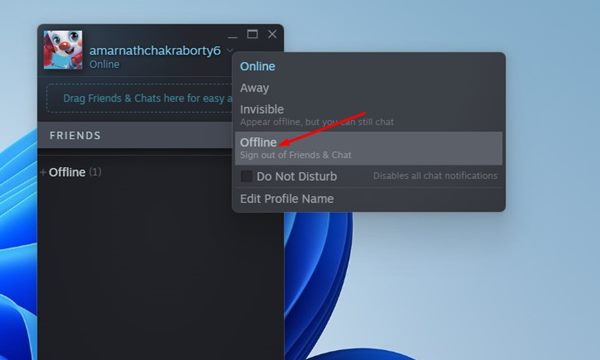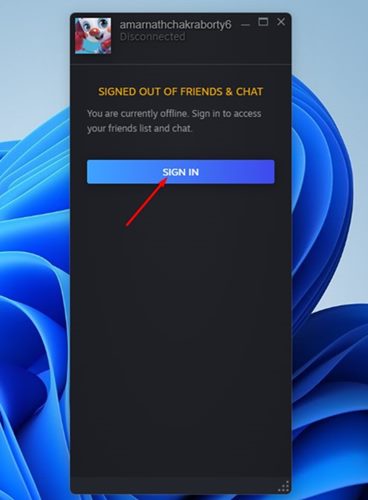Steam — это прежде всего игровая платформа, но в ней много социальных компонентов. Это платформа, на которой вы можете добавлять друзей, общаться с другими игроками и вместе играть в игры. Клиент Steam позволяет вам даже общаться с друзьями во время онлайн-игр.
Хотя взаимодействие с друзьями во время игры может быть впечатляющим, это также означает, что на экране появляется множество уведомлений и всплывающих окон, когда вы находитесь в сети. Возможно, вам захочется иногда отображаться в автономном режиме во время игры в Steam.
Содержание
2 способа появиться в Steam оффлайн
К счастью, Steam предоставляет различные варианты статуса, которые вы можете установить напрямую. Вот что означает каждый параметр статуса в Steam:
Онлайн: это вариант по умолчанию. В этом случае ваши друзья смогут увидеть, что вы онлайн и играете в игру.
Нет на месте (оранжевый): этот параметр позволит вашим друзьям в Steam узнать, что вы находитесь вне клавиатуры. Ваши друзья по-прежнему смогут отправлять вам сообщения.
Невидимый: этот параметр позволяет вам получать доступ к чатам, находясь в автономном режиме для своих друзей в Steam.
Офлайн: статус вашего профиля будет отключен. Если вы установите свой статус Steam в автономном режиме, вы не будете получать никаких новых сообщений или уведомлений.
Как появиться в Steam оффлайн
Если вы не хотите получать сообщения или уведомления во время игры в Steam, используйте статус «Не в сети». Вот как можно появиться в Steam офлайн на ПК.
1. Прежде всего откройте клиент Steam на своем ПК. Затем нажмите вкладку Друзья на верхней панели.
2. В раскрывающемся списке опций выберите Офлайн.
Вот и все! Это приведет к тому, что ваш статус Steam будет отключен. Есть еще один способ появиться в Steam оффлайн, о котором мы говорили ниже.
Показываться в Steam офлайн через друзей и чаты
Ну, это еще один лучший способ появиться в Steam оффлайн. Если вы используете окно «Друзья и чаты» для общения с друзьями в Steam, следуйте этому методу. Вот как можно появиться в Steam офлайн через «Друзья и чаты».
1. Прежде всего откройте клиент Steam на рабочем столе. Затем нажмите кнопку Друзья и чат в правом нижнем углу.
2. На панели «Друзья и чат» нажмите стрелку раскрывающегося списка рядом со своим именем пользователя Steam.
3. В появившемся раскрывающемся списке выберите Не в сети.
4. Теперь вы увидите окно «Выход из друзей и чата». Если вы хотите снова появиться в сети, нажмите кнопку Войти и начните использовать функции чата.
Вот и все! Вот как вы можете появиться в Steam офлайн через «Друзья и чат».
Часто задаваемые вопросы: часто задаваемые вопросы
Есть ли способ появиться в Steam офлайн?
Да, действия, которые мы описали в обоих методах, позволят вам отключиться от Интернета в Steam. Если ваш профиль отключен от сети, вы не будете получать новые сообщения и уведомления.
Как скрыть свою игровую активность в Steam?
Скрыть активность игрового процесса в Steam довольно легко. Вам просто нужно открыть меню друзей в Steam и выбрать «Офлайн». Таким образом, ваши друзья не увидят вас в сети и не смогут узнать, в какую игру вы играете.
Можете ли вы определить, появляется ли кто-то офлайн в Steam?
Нет. Если ваш друг установил для своего профиля статус «Не в сети» или «Невидимый», вы мало что сможете сделать, чтобы определить, играет ли ваш друг в игру.
В чем разница между офлайн-режимом и невидимостью в Steam?
Статусы «Не в сети» и «Невидимый» имеют некоторые различия. Когда вы становитесь невидимым, вы можете получать доступ к чатам, оставаясь невидимым для своих друзей. Если выбрать «Не в сети», вы выйдете из чата и не будете получать никаких уведомлений или сообщений.
Итак, это все, что касается офлайн-доступа в Steam через «Друзья и чат». Далее вы должны выполнить те же действия, чтобы изменить статус своей учетной записи Steam на «В сети», «Отсутствует» или «Невидимый». Если у вас есть какие-либо сомнения по этому поводу, сообщите нам об этом в комментариях.